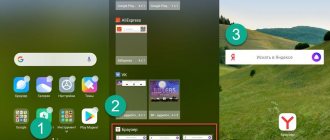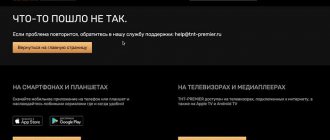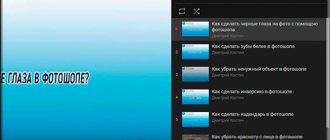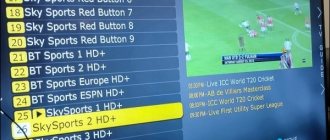Как создать плейлист M3U для IPTV самому? Файл IPTV M3U — это перечень ссылок, которые перенаправят вас на различные трансляции. Его возможно создать всего за несколько минут, и этим же облегчить себе использование Андроид или Смарт ТВ. В этом руководстве расскажем как это возможно сделать самому дома.
Как самому сделать плейлист M3U для IPTV в обычном блокноте
Для того, чтобы сделать плейлист M3U для IPTV каналов, откройте обычный софт Notepad++. Обычно он заранее предустановлен, однако если на устройстве отсутствует утилита, то ее возможно загрузить по этой ссылке — www.notepad-plus-plus.org/downloads/. Сохраняйте файл под любым именем, ставите точку и пишете «m3u». Например, playlist-music.m3u. Теперь у вас создан пустой компонент, который потребуется наполнить каналами и фильмами.
Преимущества технологии IPTV
Многие пользователи сети создают свои плейлисты, благодаря которым им удается самостоятельно устанавливать порядок воспроизведения композиций. При помощи таких реестров существенно упростится поиск нужных файлов, которые при необходимости можно переименовывать по своему усмотрению. По такому же принципу сегодня делается создание плейлиста IPTV, в котором есть возможность сохранить самые любимые m3u российские каналы.
Новые технологии обладают массой преимуществ:
- Высокое качество передаваемого изображения и звучания.
- Высокая информативность. Перед пользователям будет открыты описания телепрограмм.
- Благодаря Wi-Fi удастся осуществлять передачу ТВ данных (контента).
- Наличие дополнительных приложений.
- Пользователю предоставлена возможность может создать плейлист, в который будут включены самые любимые каналы, количество которых может превышать 150.
Чтобы с максимальной пользой эксплуатировать приставки IPTV людям рекомендуется устанавливать плейлисты, в которых можно сохранить каналы по своим предпочтениям.
Использование программы Simple TV
Simple TV — это бесплатная программа для просмотра ТВ. Она позволяет также создавать плейлисты, комбинировать каналы и администрировать трансляцию эфиров на собственном ТВ. Важной особенностью SimpleTV является возможность параллельного просмотра и записи до восьми каналов или роликов. А если текущий функционал программы вас не устраивает, то можно добавить что-то свое, так как утилита поддерживает LUA-скриптинг. Высоко оценят пользователи из офисной среды еще одну особенность SimpleTV – возможность сделать плейлист M3U для IPTV.
Способы создания плейлистов
Каждый человек может самостоятельно создать плейлист IPTV, который в дальнейшем будет изменять, и редактировать по своему усмотрению, внося в него либо удаляя каналы m3u.
Это можно выполнить двумя способами:
- В формате txt создание файла.
- Задействование TV Simple (программного обеспечения).
Кто не знает, как создать плейлист для самых любимых в формате txt каналов,
следует воспользоваться пошаговой инструкцией:
- Запускается персональный компьютер либо ноутбук.
- На рабочем столе нужно клацнуть по полю мышкой, правой кнопочкой.
- В возникшем меню выбирается ссылка «создать».
- Нажимается подраздел «текстов. док.».
- На рабочем столе появляется txt файл под наименованием «новый текстов. док.».
- Выполняется замена формата с txt на M3U.
- В нижнем левом углу нажимается кнопка «пуск».
- Выбирается раздел «управленческая панель ПК».
- Следует изменить облик меню, выбрав крупные значки. Нажимается кнопка «просмотр», расположенная в папке в верхнем правом углу.
- Среди возникших значков надо найти «параметры папок», выбирается вкладка «облик».
- Прокрутив вниз ползунок, надо снять галку со ссылки «скрывать для зарегистр. типов файлов расширения».
- Делается клац по кнопочке «применить», «ок».
- После проведенных манипуляций текстов. док. изменит внешний облик.
- Наименование файла пользователь может изменить по своему усмотрению, нажав на значок правой клавишей мыши.
- Формат файла также легко изменить. Делается клац правой кнопочкой мыши, устанавливается курсорчик после точки, прописывается новое расширение M3U.
- Созданный файл наполняется медиафайлами формата M3U для просмотра телеканалов. Его можно добавить в плеер, вставить в отдельную папочку, перенести на съемный носитель сведений.
- Открыть плейлист пользователь может посредством любого текстов. редактора.
Внимание! Тем, кто не знает, как создать плейлист для просмотра ТВ в формате txt следует задействовать для этих целей специальное программное обеспечение.
Как нужно заполнять данные?
Каждый файл начинаем с кода #EXTM3U, после которого нажимаем пробел, и работаем уже с нового абзаца.
EPG для IPTV бесплатно: источники с автообновлением 2021, как добавить?
Теперь создаем перечень каналов в следующем формате:
- неизменная приставка #EXTINF:-1, затем без пробела и скобок пишем назваие канала, после чего https://ссылку на сайт с файлом.m3u8.
- Пример: #EXTINF:-1,Кино www.piranya.com/movie-channels.php.
Акцентируем внимание на том, что телекомпании примерно раз в месяц вносят корректировки в поток, поэтому вам придется отметить это и в документе.
Если у Вас остались вопросы или есть жалобы — сообщите нам
Задать вопрос
Загрузка iptv плеера на телевизоре
В случае если Ваш телевизор изначально не поддерживает айпи тв, для решения проблемы потребуется приобрести на него специальную приставку. Она представляет собой нечто навроде приемника, способного выходить в интернет. Касательно самих смарт тв, также есть пару моментов.
Не все телевизору имеют возможность подключения к сети по WiFi, некоторым придется прокладывать кабель от модема. В любом случае, перед загрузкой плейлиста, оборудование должно иметь доступ к интернету. Рассмотрим процедуру установки, на примере телевизора LG. Спасибо пользователю ютуб — LegaTV.
Как добавить плейлист в Kodi?
Инструкция для этого достаточно простая:
- открываете главную страницу;
- затем переходите в раздел «Мои дополнения»;
- открываете графу Клиенты PVR;
- кликаете на строчку с текстом PVR IPTV Simple Client;
- оттуда переходите в отладку — пункт Настроить;
- выбираете инструмент Путь к M3U;
- вручную вводите адрес, который транслирует расположение документа, и сохраняете.
После этого поток и категория будут обновлены автоматически.
Возможные ошибки
Часто встречающиеся проблемы связаны со слабым, неустойчивым соединением (неправильными настройками сети на телеприставке, Смарт ТВ). Бывает, что пользователь ошибочно загрузил плейлист неподдерживаемого формата. Или вовремя не обновил плеер.
Настоятельно рекомендуется использовать установочные файлы с официальных источников – там размещаются рабочие ссылки, свободные от вирусов приложения. Также случается, что пользователь пытается просмотреть плейлист на ПК без установленного ПО. Программный плеер нужен непременно. И перечни воспроизведения – только формата m3u.
Возможные проблемы и их решение
Если вы выполняете отладку плейлиста впервые, то казусы и неточности — нормальное явление. Главное — не только следовать строго ссылаясь на инструкцию, но и уметь устранить некоторые неточности в работе.
Не работает IPTV плейлист: список каналов загружается, но не показывают — что делать?
Первое, с чем чаще всего сталкиваются юзеры — ошибка в названии файла и пути его сохранения. Именно поэтому важно внимательно все проверять несколько раз. Как только заметили неточность — измените и повторно сохраните.
Второе — недействующие ссылки. В связи с изменением потока от телерадиокомпаний, теряется актуальность ссылки, и эфир не показывает. Поэтому либо установите автообновляемость, либо проверяйте все вручную с определенной периодичностью.
Где брать ссылки на трансляции
Рабочие ссылки — основа функционирования IPTV. разумеется, найти их просто так не получится, так как многие трансляции зашифрованы от несанкционированного применения. Но, все же есть 2 проверенных метода получения ссылок и создания плейлистов в формате m3u для IPTV:
- Тематические форумы. Пользователи форумов, посвященных IPTV, весьма часто выкладывают рабочие ссылки на списки воспроизведения. Но важно понимать, что такие списки не будут «долго жить», поэтому все они должны тщательно проверяться перед применением.
- Поисковые системы. Метод простой, но имеет минусы. Суть его в использовании любого поисковика и поиска плейлистов по запросу «скачать бесплатные IPTV плейлисты». В большинстве случаев по таким запросам можно отыскать целые «солянки» телеканалов и все они также должны подвергаться тщательной проверке — каждую ссылку нужно открыть и проверить. Как вариант, можно просто удалить из плейлиста ненужные трансляции и сохранить «остатки».
Какой вариант выбрать — решать пользователю, но в любом случае если приходится работать с большим количеством ссылок, лучше скачать программу для создания плейлистов m3u и использовать ее. А в случае с небольшим списком все можно сделать в том же Блокноте. Рассмотрим оба варианта.
Что нужно для сборки приставки
Для начала нужно определиться с основой будущей сборки. Не будем изобретать велосипед и выберем проверенную Raspberry Pi. Сообщество владельцев такого одноплатника действительно огромное, на просторах сети можно найти ответы на любые вопросы касательно переделки “малинки” в любой гаджет, в том числе и в телевизионную приставку.
Среди большого многообразия моделей Raspberry для выполнения нашей задачи подходит всего две: 3B+ и 4B. Только эти модификации оснащены интерфейсом Ethernet, Wi-Fi модулем с поддержкой стандарта 802.11ac, имеют достаточно мощный процессор и необходимое количество оперативной памяти.
Не стоит надеяться на более доступные версии Raspberry, они просто не потянут воспроизведение видео без тормозов.
При выборе между Raspberry Pi 3B+ и Raspberry Pi 4 следует ориентироваться на максимально необходимое разрешение воспроизводимого контента. Модель 3B+ потянет Full HD разрешение, а новая “четверка” с двумя или четырьмя Гб оперативной памяти справится и с 4K разрешением.
▪️ Купить Raspberry Pi 3B+ – от 2609 руб. ▪️ Купить Raspberry Pi 4B – от 3617 руб. ▪️ Купить кабель HDMI – от 68 руб. ▪️ Купить карту памяти MicroSD – от 207 руб.
Выбирайте модель с корпусом и кулером охлаждения, а блок питания можно не докупать, подойдет практически любая зарядка от смартфона.
▍Почему Stalker?
В первую очередь Stalker интересен тем, что он бесплатный. Правда бесплатный, без пробных периодов и ограничения функционала. Исходный код можно .
Это очень важное преимущества Stalker перед решениями других производителей. Я работаю много лет в сфере IPTV и не знаю других бесплатных решений. Я спрашивал у коллег и даже разработчиков Инфомира, они тоже не знаю. Напишите в комментариях, если знаете другие бесплатные решения.
Не каждый оператор готов вкладывать деньги в покупку Middleware, потому что сразу не понятно зачем она вообще нужна. Вот спутниковые приемники принимают телеканалы, CAS-система защищает контент, приставки показывают видео, биллинг деньги считает. А что делает Middleware? Список каналов и погоду показывает?
Конечно же нет, но этого уже достаточно чтобы заинтересоваться бесплатным решением и установить Stalker на тестовый сервер чтобы познакомится поближе.
▍Что такое Middleware?
В Википедии есть хорошее и краткое определение:
Middleware — промежуточное программное обеспечение для управления комплексом IPTV. Это основной компонент IPTV решения, так как он, в конечном итоге, и определяет набор услуг, доступный абоненту, пользовательский интерфейс, логику переходов и алгоритм управления. На Middleware возлагается роль координатора в процессе взаимодействия практически всех компонентов комплекса.
Я полностью согласен с этим определением. Построить IPTV/OTT сервис без Middleware невозможно. Разработчиков на рынке много, у каждой Middleware свои особенности: список поддерживаемых устройств, список поддерживаемых CAS-систем, пользовательский интерфейс, список поддерживаемых видеосерверов, разные API для биллинга, стоимость и поддержка.
Выбрав одно решение, оператор привязывается к Middleware и не может быстро и дешево поменять решение, потому что это потребует смены программного обеспечения на ТВ-приставках (или их замена, если список поддерживаемых устройств не совпадает). Так же потребуется заново провести интеграцию с биллингом, системой закрытия контента. Это время и деньги, и чем больше абонентская база, тем сложнее.
У нас на сайте есть хорошая статья про Middleware.